Apple släppte en ny version av macOS-Mac Mojave för några månader sedan. Det nya macOS har kommit med många förbättringar och nya funktioner. En av de mest efterlängtade funktionerna är Dark Mode tillsammans med macOS dynamisk tapet.
Det finns många förändringar som uppskattas, men en förändring har stört användarna mycket. Listvyn under Finder kommer nu med en förhandsgranskningsruta, som inte verkar ha någon betydelse.
Om du är en av dem, som är missnöjd med förhandsgranskningsrutan, kan du inaktivera den. I det här inlägget har vi listat steg för att dölja förhandsgranskningsrutan i MacOS Mojave. Läs vidare!
Läs också:-
Hur döljer man Finder Preview Panel i macOS Mojave?
En av de enklaste metoderna för att dölja förhandsgranskningsfönstret i MacOS Mojave är att dra fönstret till fönstrets högra hörn. Det är dock ingen permanent lösning.
Eftersom rutan kommer upp när du kommer att starta Finder igen, eller om du öppnar ett nytt Finder-fönster. Oroa dig inte, det finns en permanent lösning på det också.
Följ dessa steg för att dölja Finder Preview Panel:
Steg 1: Öppna Finder i listvy och klicka på Visa i menyraden.
Steg 2: Klicka på "Dölj förhandsgranskningsrutan."
Obs: För att göra detta kan du också använda ett kortkommando – tryck på Kommando längs skift och P.
Steg 3: När du är klar med detta är förhandsgranskningsrutan dold.
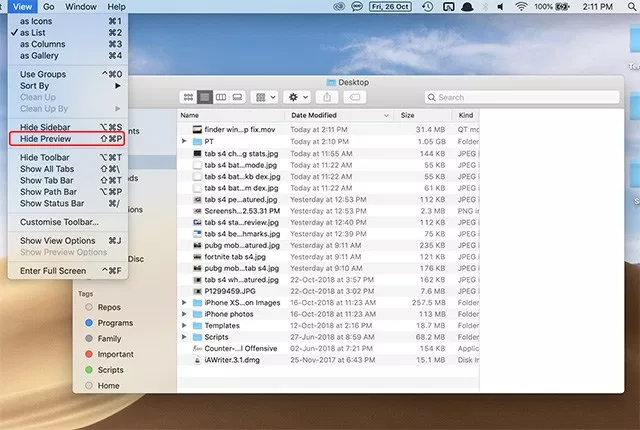
Så nu är förhandsgranskningsrutan dold och den förblir dold även om du startar Finder igen eller startar om din Mac-dator också.
Vad händer om du vill göra förhandsgranskningsrutan synlig?
Läs också:-
För att göra förhandsgranskningsrutan synlig i Finder i MacOS Mojave, följ dessa steg:
Steg 1: Öppna Finder i listvy och klicka på Visa i menyraden.
Steg 2: Klicka på Visa förhandsgranskningsruta så får du upp förhandsgranskningsfönstret i Finder.
Obs: Du kan också trycka på Kommando, Skift och P samtidigt för att få det att fungera.
På så sätt kan du hålla förhandsgranskningsrutan dold permanent i Finder i MacOS Mojave. Nu när du vet detta kan du dölja eller göra förhandsgranskningsrutan synlig, gör som du vill.
Om du stöter på några problem när du döljer Finder-förhandsgranskningsfönstret kan du nämna dina frågor i kommentarsavsnittet nedan.








![Ta reda på hur du gör försättssidor i Google Dokument [Enkla steg] Ta reda på hur du gör försättssidor i Google Dokument [Enkla steg]](https://blog.webtech360.com/resources3/images10/image-336-1008140654862.jpg)

